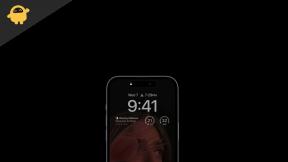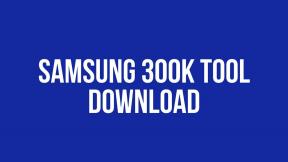Fix: Insignia TV Blue Screen Problem
Miscellanea / / May 28, 2022
Når det gjelder smart-TV-er i budsjettsegmentet i USA-regionen, kan du selvsagt gå for Insignia TV modeller for å få tilleggsfunksjoner som du kanskje ikke finner på andre populære TV-merker. Imidlertid har billigere TV-modeller et par ulemper eller mangel på maskinvarekvalitet i noen tilfeller, noe som kan plage deg mye. Vel, noen av de uheldige brukerne rapporterer om Insignia TV Blå skjerm Problem som er frustrerende sikkert.
Ikke bare problemet med blå skjerm, men også problemet med blåfarge på skjermpanelet til Insignia TV-er kan bokstavelig talt opprøre deg i de fleste scenarier. Nylig kommer det flere rapporter om at brukere klager på Insignia TV som kaster blå lyseffekt uten noe bilde. Noen av TV-ene blir nå mørkere når det gjelder lysstyrke. Så hvis du også er et av ofrene, kan du følge denne feilsøkingsveiledningen fullstendig for å fikse det.

Sideinnhold
-
Fix: Insignia TV Blue Screen Problem
- 1. Slå på og av Insignia TV
- 2. Tilbakestill Insignia TV
- 3. Koble til HDMI-kabelen igjen
- 4. Sjekk TV-inngangen med en fjernkontroll
- 5. Kontakt kundestøtte for service
Fix: Insignia TV Blue Screen Problem
For å huske, driver Best Buy alle tjenester og distribusjoner av Insignia TV-er over hele USA. Så hvis du ikke raskt kan skynde deg til ditt nærmeste servicesenter eller på en eller annen måte kommer teknikeren en et par dager senere bør du prøve følgende metoder en etter en til problemet er løst du. Ikke bekymre deg! Du trenger ingen ekstra kunnskap eller utstyr for å utføre slike oppgaver. Nå, uten videre, la oss komme inn i det.
1. Slå på og av Insignia TV
Sjansen er stor for at Insignia TV-en din på en eller annen måte har problemer med systemet. En strømsyklusmetode på TV-en kan til slutt fjerne enhver form for midlertidige feil fra systemet. Du kan prøve det. Bare slå av TV-en først > Koble strømkabelen fra TV-en og vent i et minutt eller så > Koble nå strømkabelen til igjen og slå på TV-en for å se etter problemet med blå skjerm.
2. Tilbakestill Insignia TV
Den andre tingen du kan gjøre er å tilbakestille Insignia TV manuelt ved hjelp av fjernkontrollen. En ødelagt cache med data på systemet kan utløse slike problemer. Før du konkluderer, bør du prøve det. Sørg for å slå av TV-en og fjern strømkabelen fra TV-en > Trykk på Start-knappen på fjernkontrollen i minst ett minutt > Den skal tilbakestille TV-en helt > Vent i ytterligere 5 minutter og koble til strømkabelen og start den på nytt.
Annonser
3. Koble til HDMI-kabelen igjen
I noen tilfeller kan tilbakestilling av videokilden og TV-en og deretter koble til HDMI-kabelen igjen hjelpe deg med å løse problemet med blå skjerm. Å gjøre slik:
- Slå AV TV-en > Koble HDMI-kabelen fra TV-en.
- Vent nå i rundt 20 sekunder og koble HDMI-kabelen tilbake til TV-en.
- Slå til slutt på TV-en og krysssjekk problemet.
4. Sjekk TV-inngangen med en fjernkontroll
Du bør alltid bruke TV-fjernkontrollen og trykke på Input (TV/Video)-knappen for å sjekke om inngangssignalet kommer på Insignia TV eller ikke. Hvis i tilfelle inngangssignalet kommer ut, sørg for å bruke Input-knappen på fjernkontrollen og bytt til en annen HDMI- eller antenneport der den eksterne enheten er tilkoblet, for eksempel en set-top-boks, strømmeenhet, konsoll, etc. Det betyr at hvis HDMI 1 er tilkoblet, velger du det samme fra Input.
5. Kontakt kundestøtte for service
Hvis ingen av metodene fungerte for deg og du føler at det er et problem med den interne maskinvaren (T-Con-kortet) eller skjermpanelet, bør du kontakte Best Buy Support for å planlegge en avtale. Bare velg “Foreta en reservasjon” under "Det er enkelt å få hjelp". Hvis din Insignia TV-skjerm er større enn 42-tommer, kan det hende du må ringe Insignia Support på (877) 467-4289 for ytterligere hjelp med teknikerbesøk og reparasjon.
Hvis i tilfelle din Insignia TV ikke er under fabrikkgaranti lenger, må du betale teknikerbesøket og reparasjonskostnadene på egen hånd. Men hvis det er under merkevaregaranti, trenger du kanskje ikke å betale ekstra dollar.
Annonser
Det er det, folkens. Vi antar at denne veiledningen var nyttig for deg. For ytterligere spørsmål kan du kommentere nedenfor.